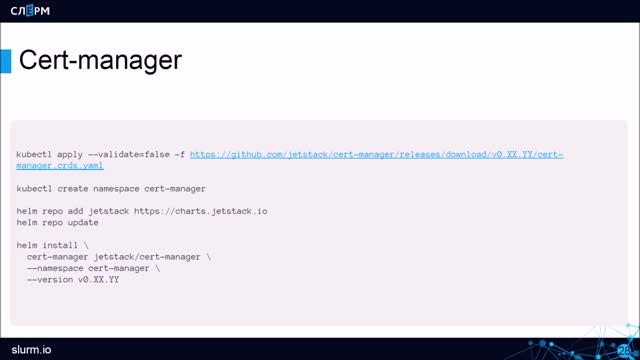
Для просмотра этой видеозаписи необходимо авторизоваться
АвторизацияKubernetes
От: admin Видео: 73
k8s Обзор Концепции Кубернетис
От: admin
8:59
От: admin
3:54
От: admin
11:22
От: admin
15:12
k8s Проверка работоспособности
От: admin
10:08
От: admin
11:33
k8s Хранение конфигураций Configmap
От: admin
11:08
k8s Хранение конфигураций Secret
От: admin
6:25
От: admin
7:13
От: admin
3:39
От: admin
19:04
От: admin
10:26
От: admin
0:26
От: admin
2:14
От: admin
4:55
От: admin
3:16
k8s Компоненты controller-manager
От: admin
3:32
От: admin
8:09
От: admin
3:30
От: admin
3:10
От: admin
9:07
От: admin
5:55
От: admin
5:31
От: admin
6:52
От: admin
6:58
От: admin
3:30
k8s kubespray Устройство playbook
От: admin
3:10
k8s kubespray Подготовка серверов
От: admin
4:01
k8s kubespray Заполняем инвентарь
От: admin
9:44
k8s kubespray настройка переменных
От: admin
8:35
k8s kubespray настройка переменных2
От: admin
1:04
От: admin
2:17
От: admin
5:29
От: admin
2:52
k8s kubespray Обновление кластера
От: admin
6:18
k8s kubespray Обновление кластера2
От: admin
7:13
От: admin
0:45
От: admin
16:16
От: admin
11:05
От: admin
6:52
k8s Абстракции Headless Service
От: admin
5:23
От: admin
9:37
От: admin
4:29
От: admin
11:25
k8s Публикация сервисов Введение
От: admin
0:26
От: admin
3:54
От: admin
2:39
От: admin
1:45
От: admin
2:27
От: admin
2:08
От: admin
7:05
От: admin
11:29
От: admin
1:56
От: admin
0:19
От: admin
4:56
От: admin
23:35
От: admin
18:48
От: admin
5:45
От: admin
8:11
От: admin
16:33
От: admin
14:48
От: admin
0:29
От: admin
10:31
От: admin
3:05
От: admin
3:19
От: admin
5:44
От: admin
2:53
От: admin
9:40
От: admin
12:47
k8s CI/CD Обновление приложений
От: admin
3:43
Описание
Поделиться
Добавить в
Вам надо авторизоваться чтобы добавлять видеозаписи к спискам воспроизведения.
Комментарии (1)
Авторизуйтесь чтобы комментировать.
Advertisement
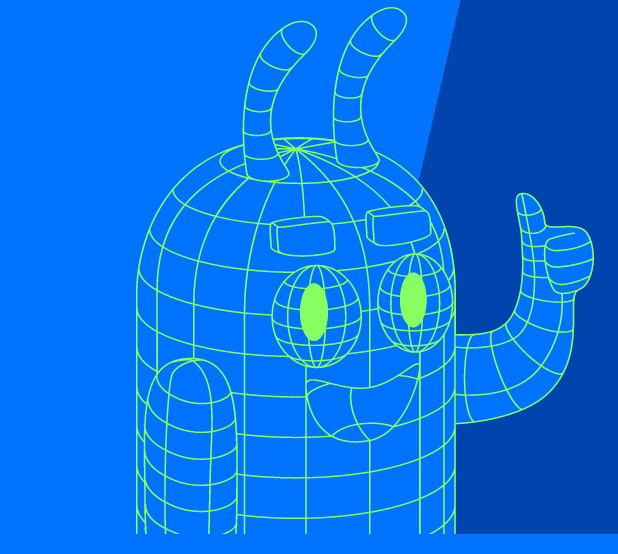
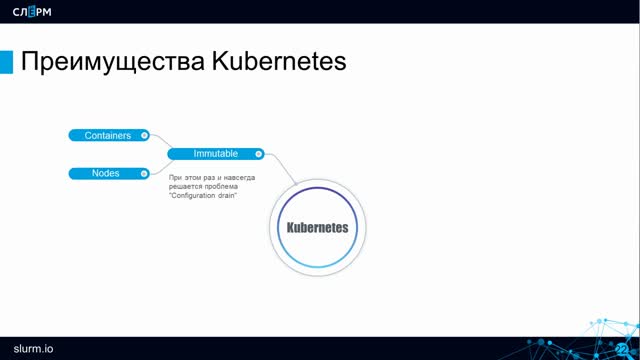
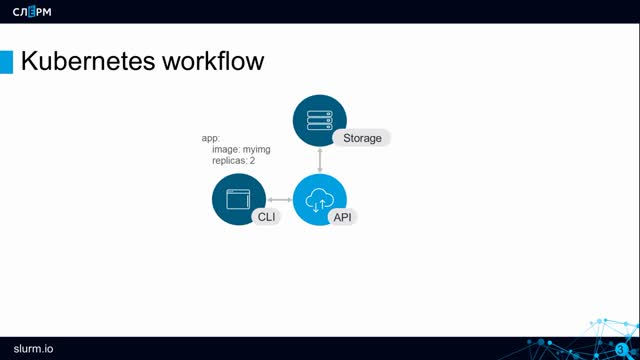

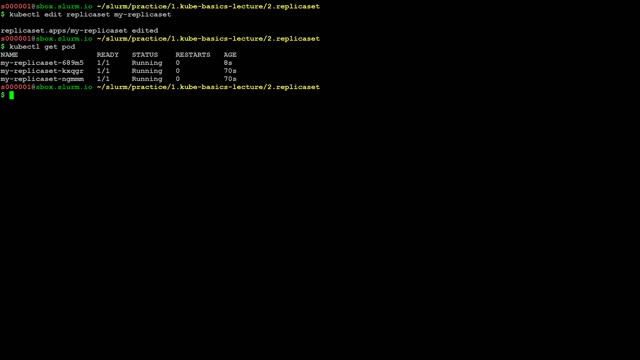
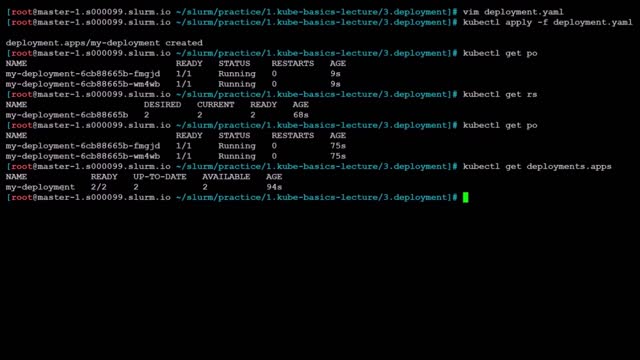
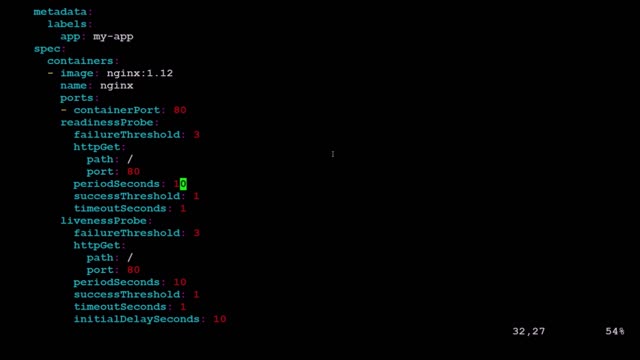
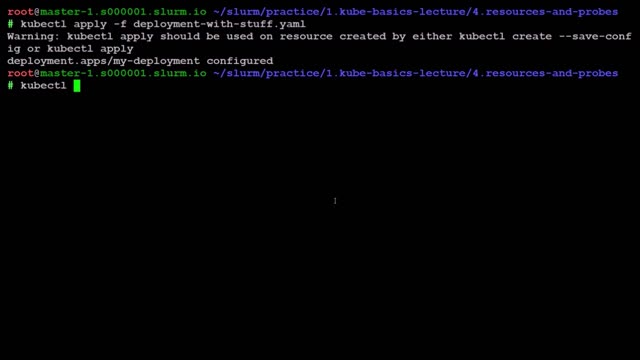
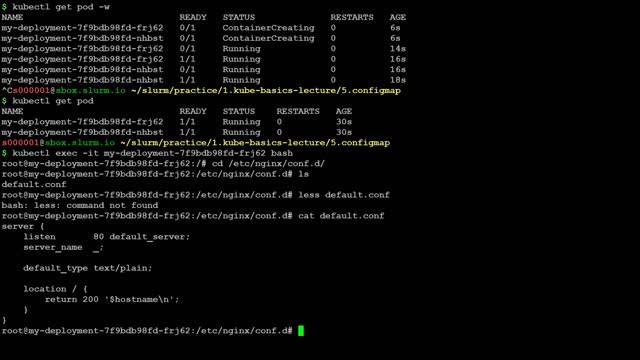
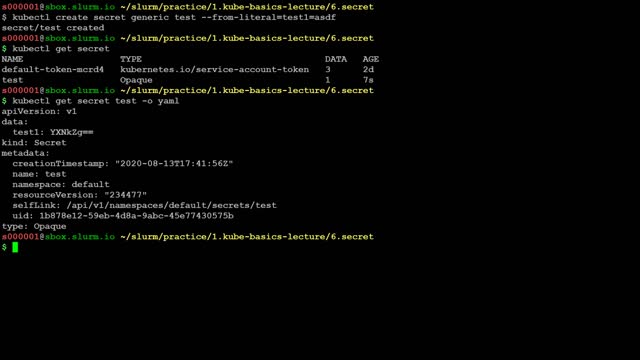
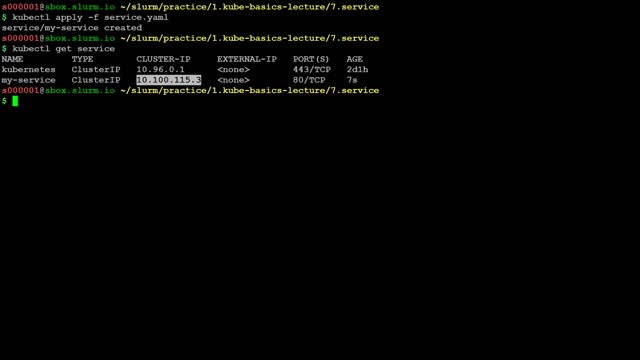
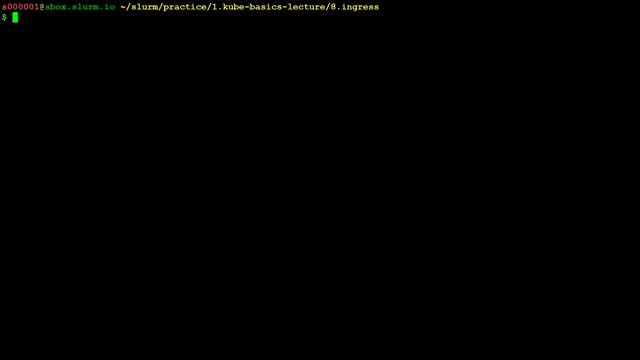
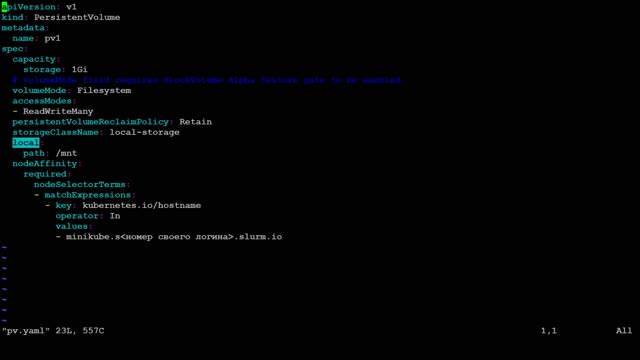
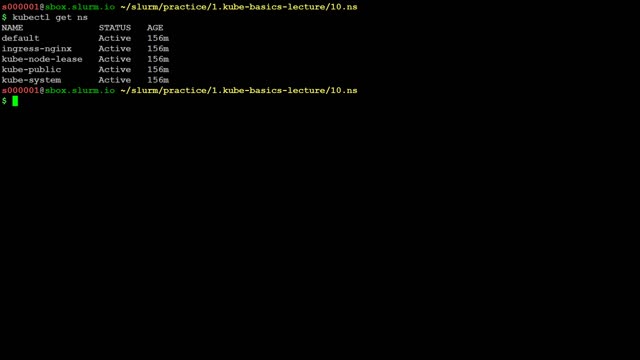
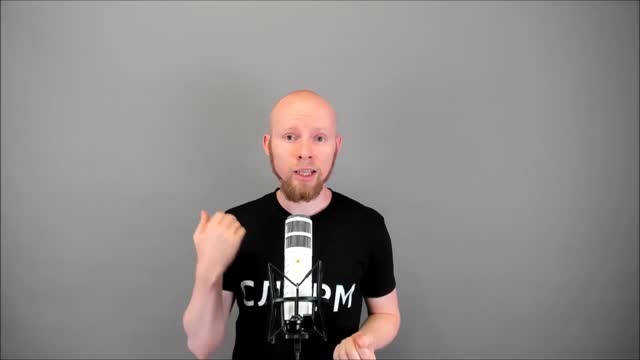
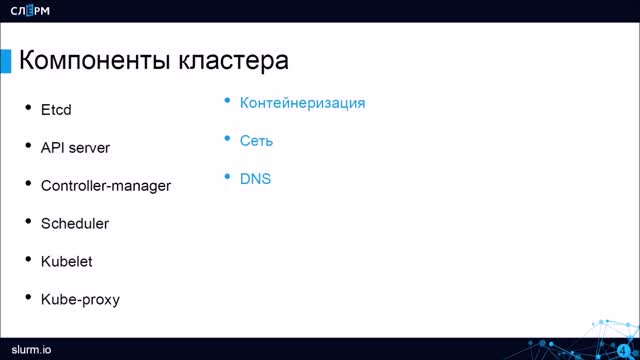
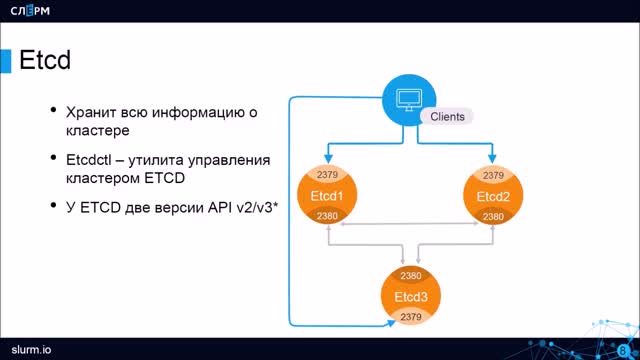
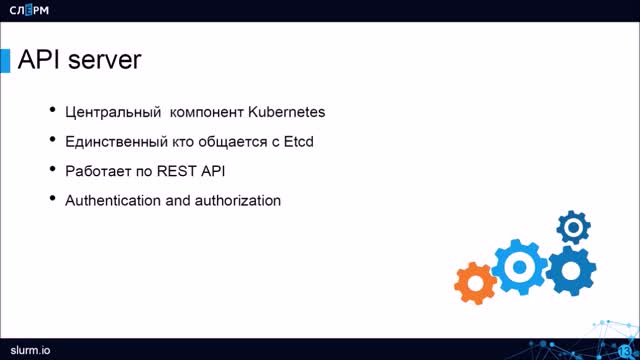
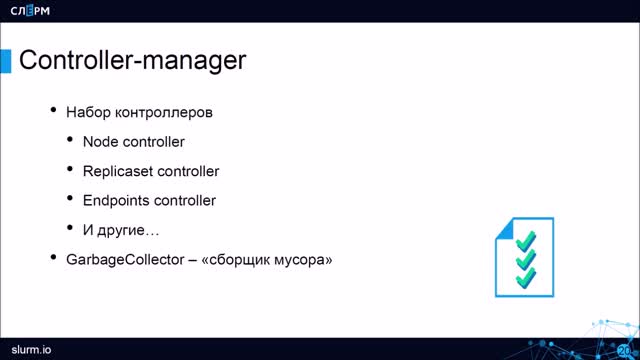

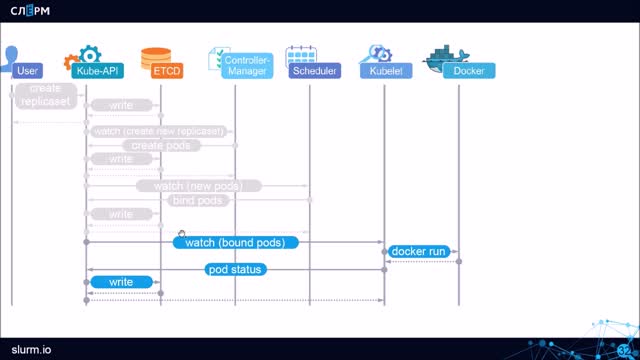

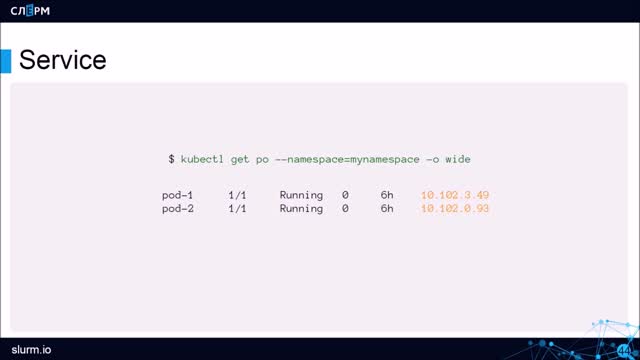
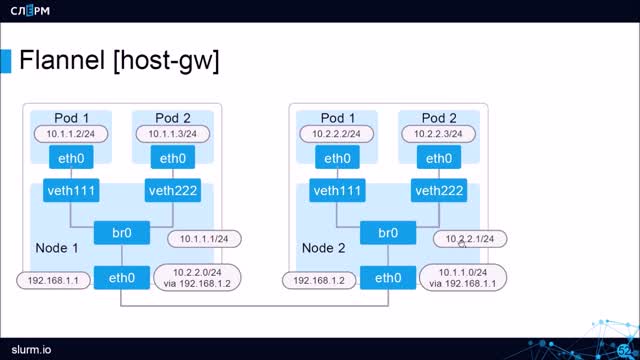
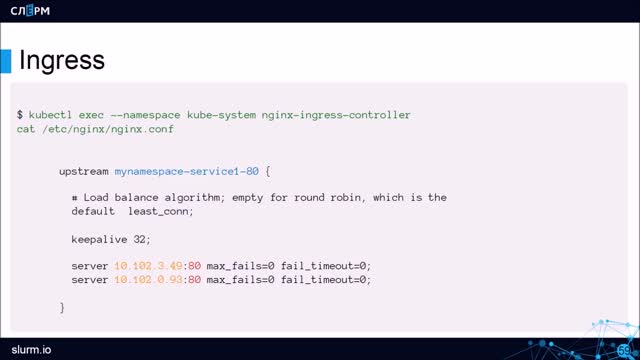

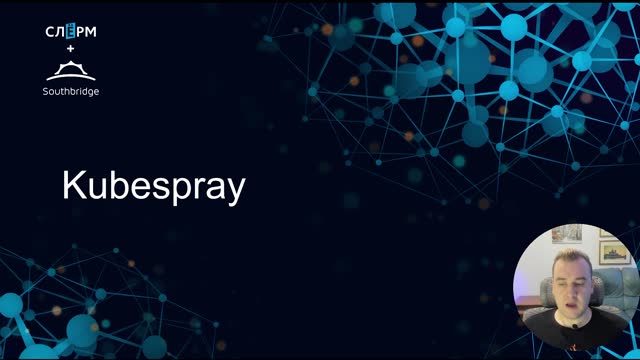
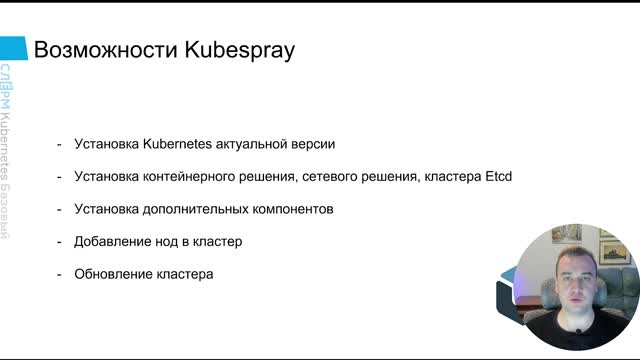
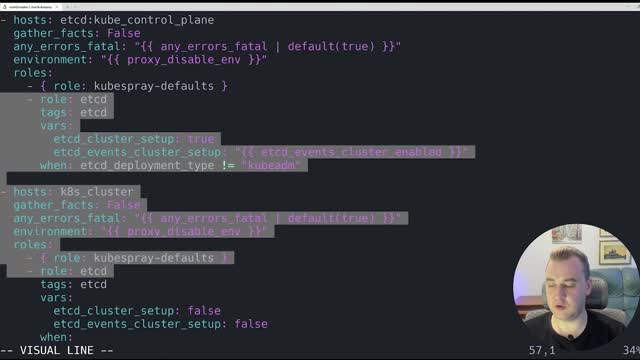

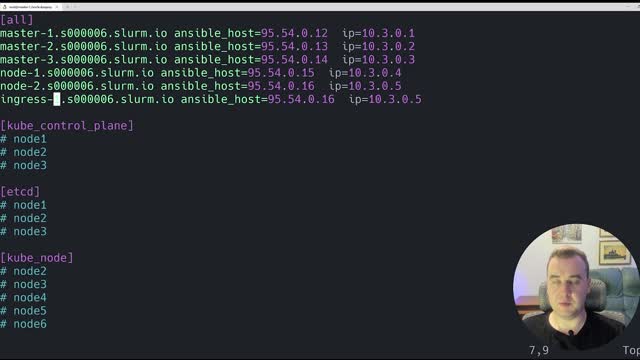
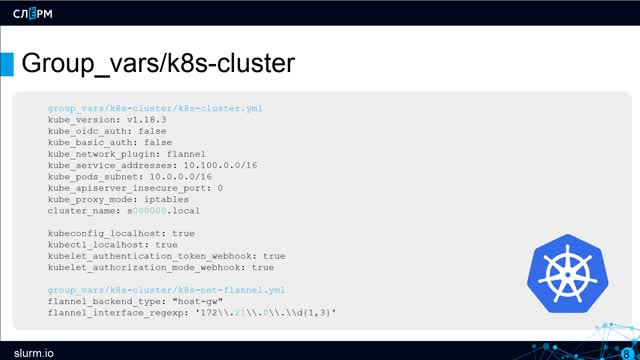
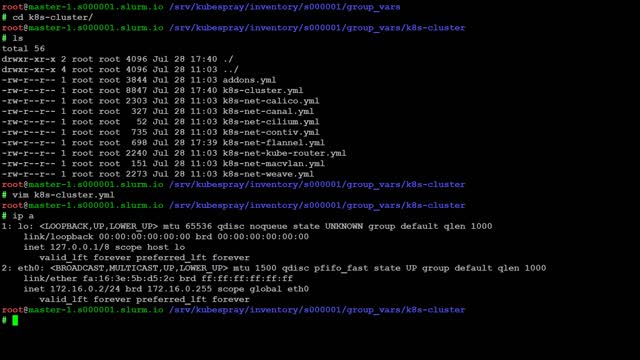
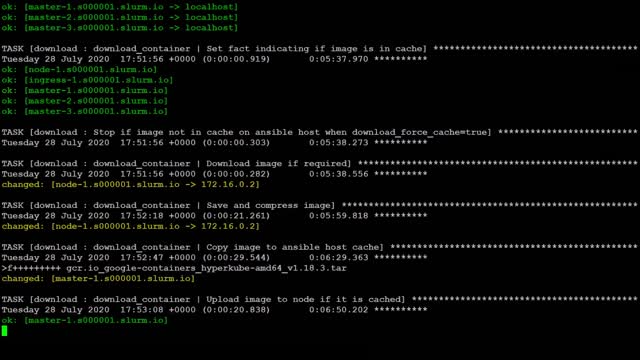
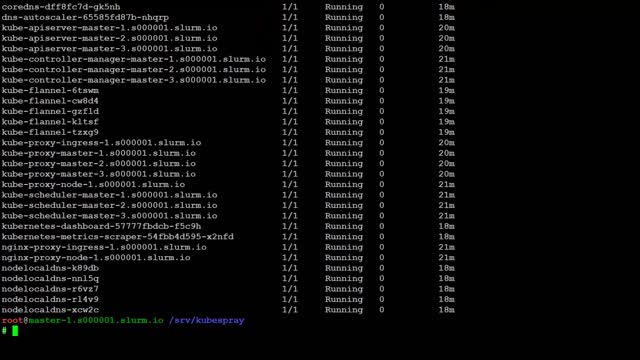
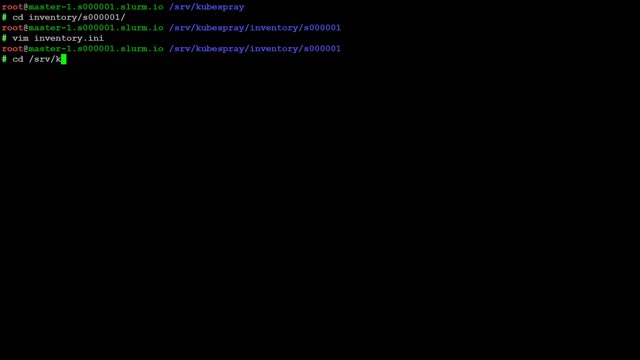
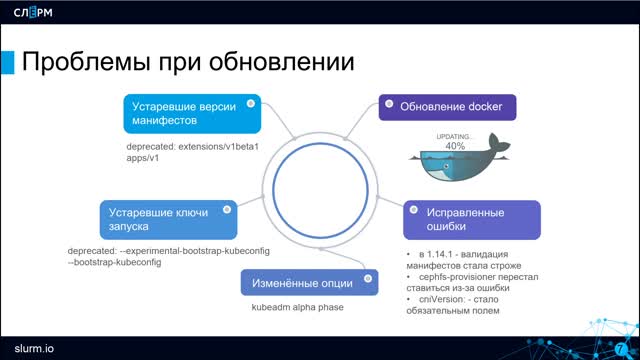
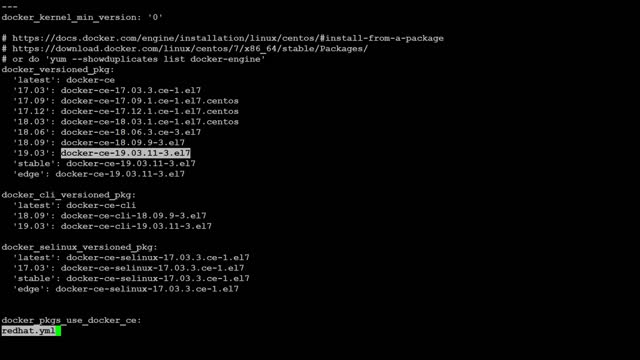
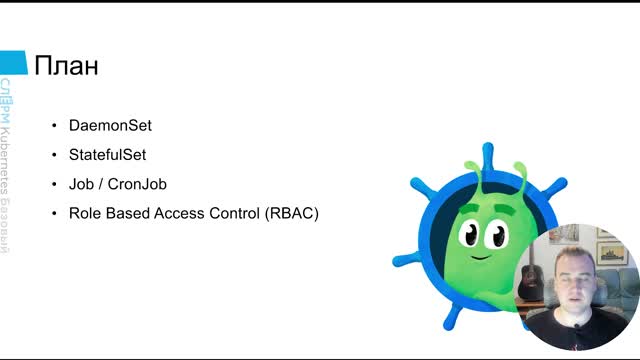

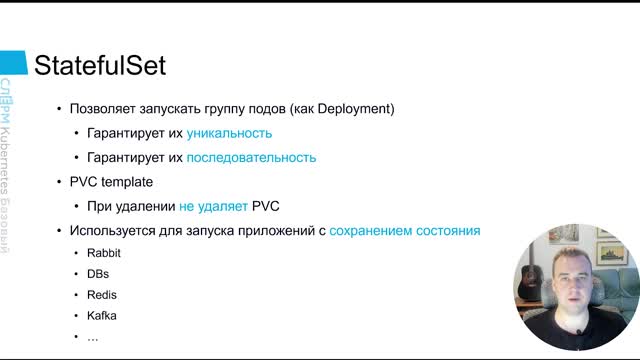
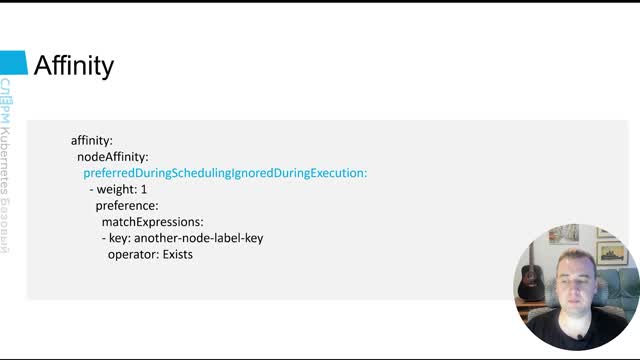
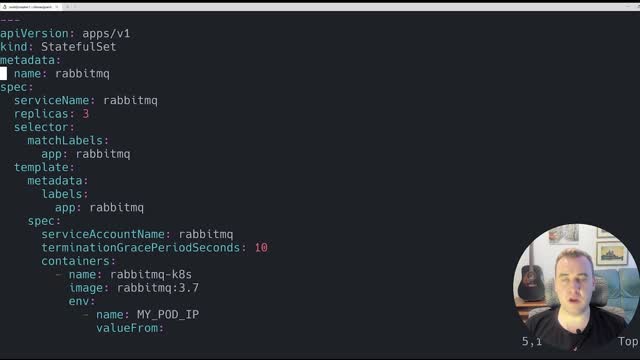
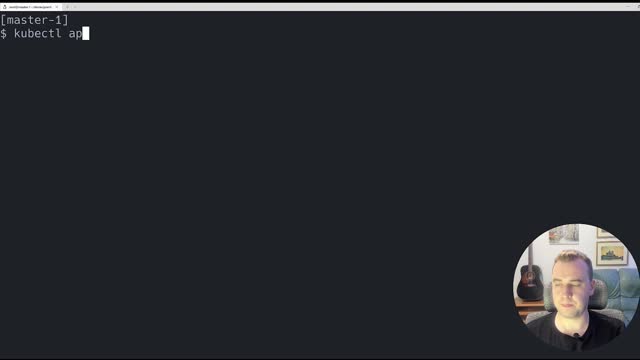
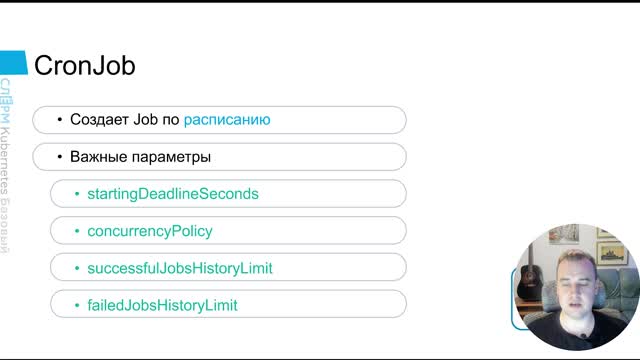
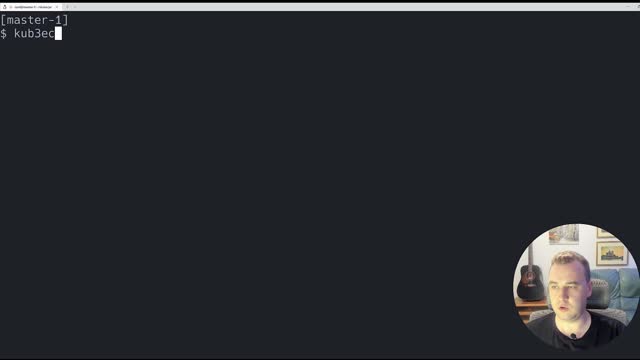
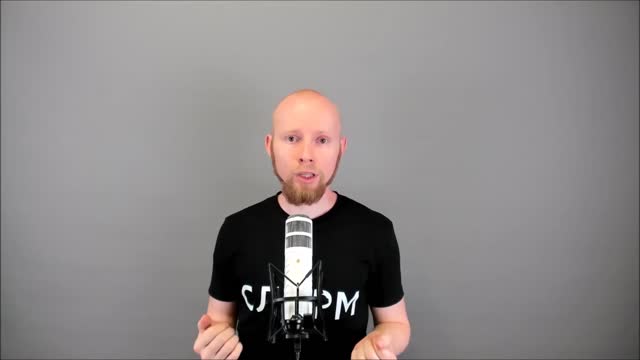
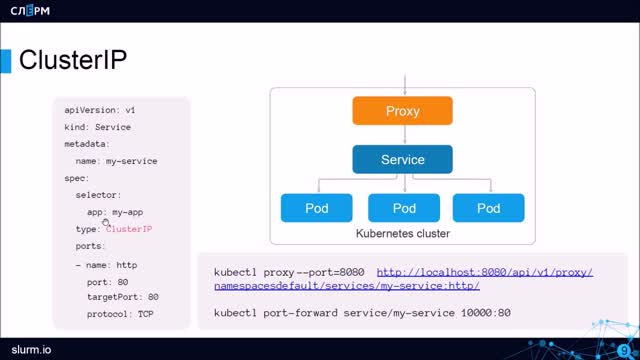
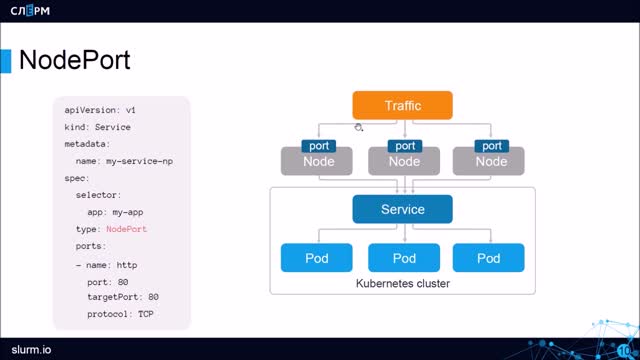
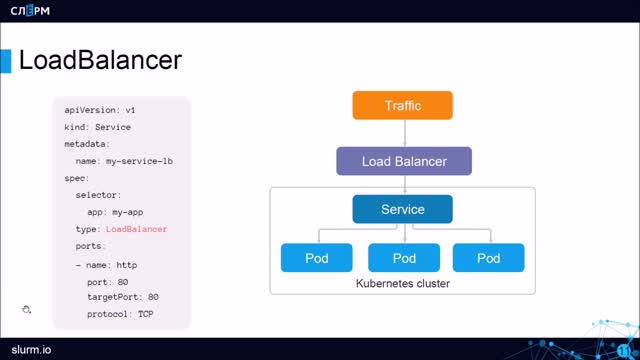
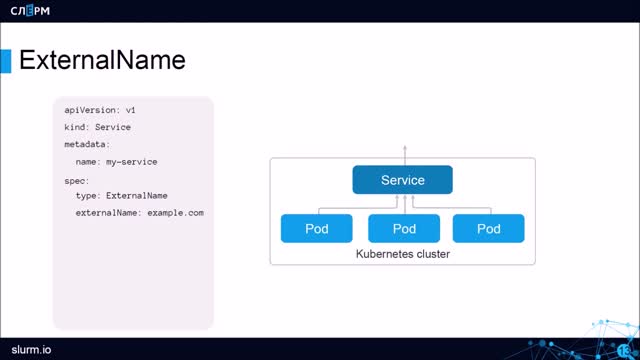
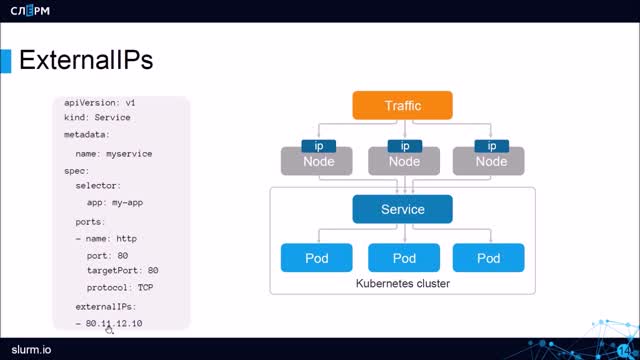
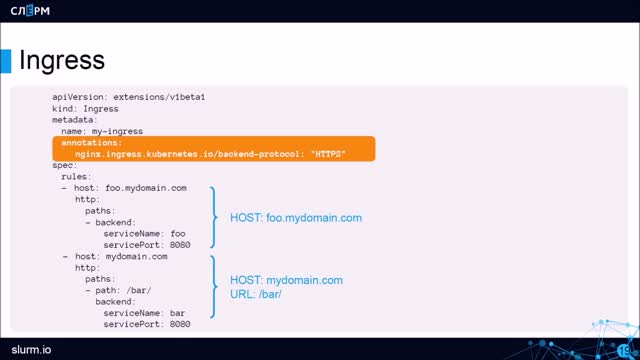
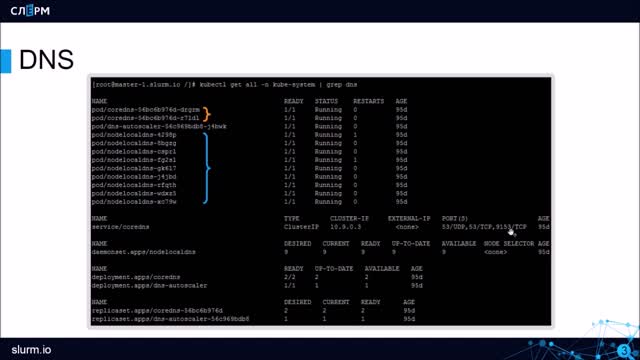
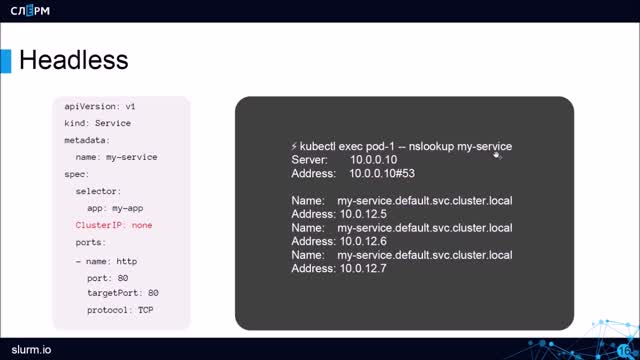
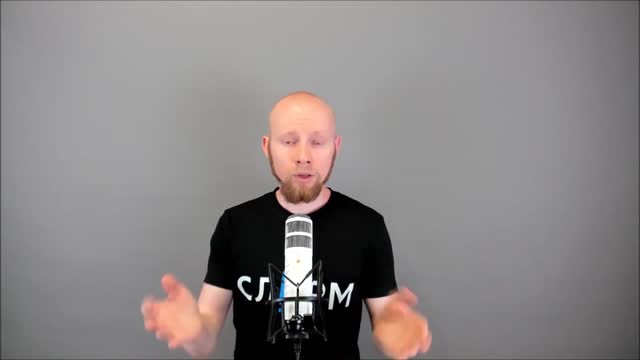
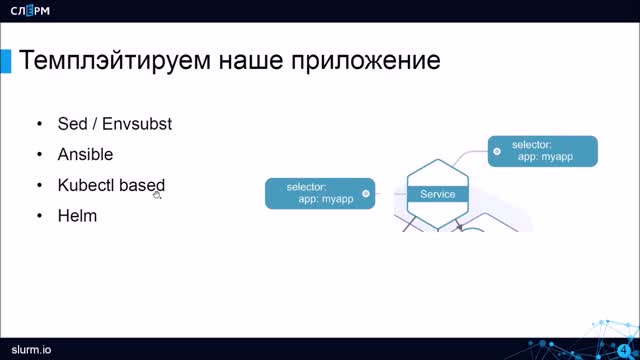
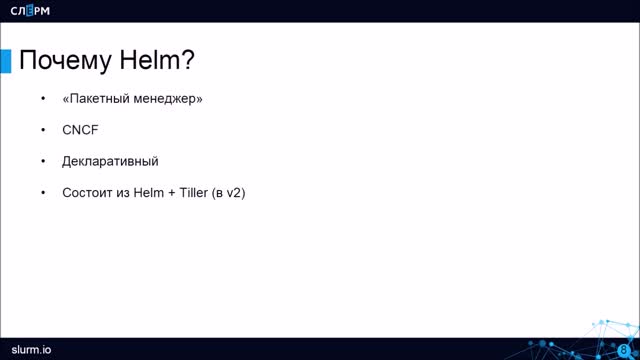
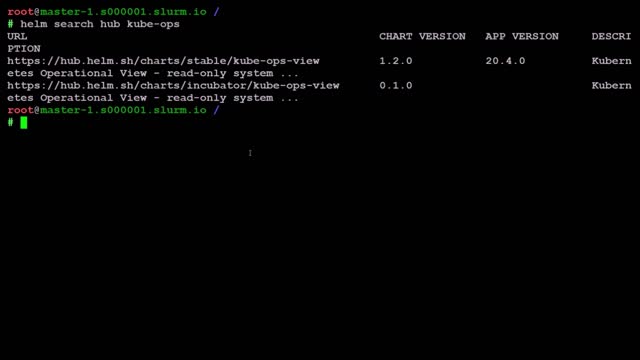
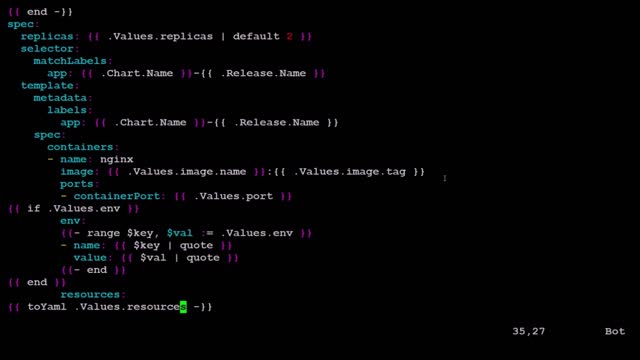
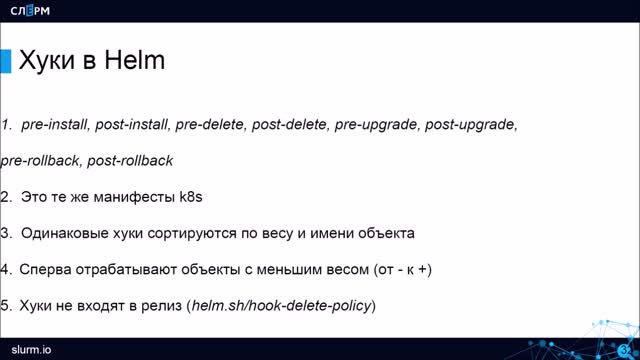
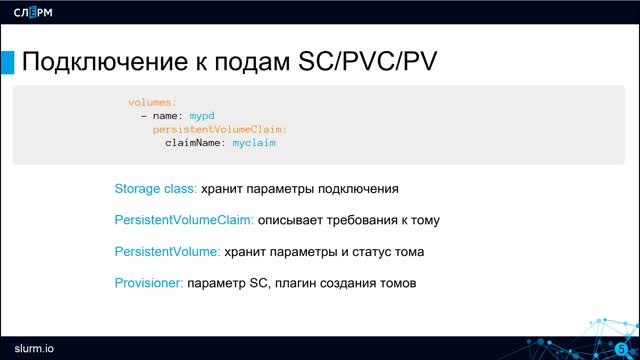
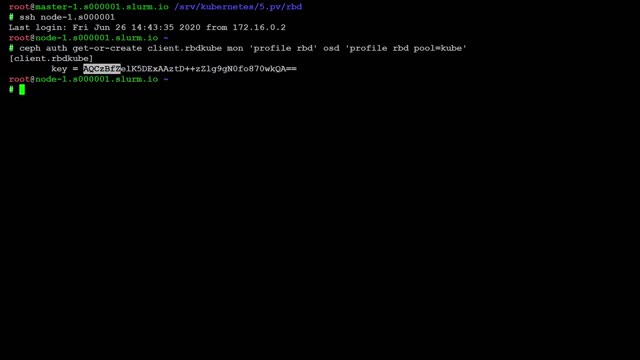
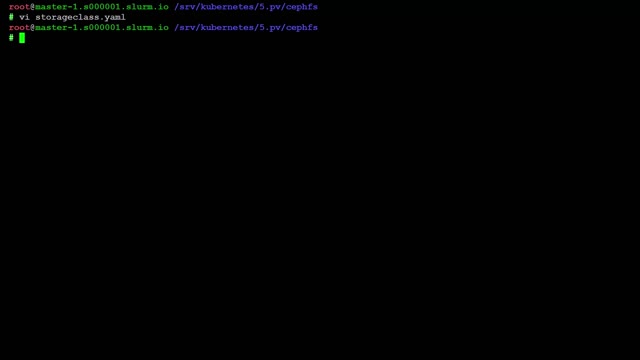
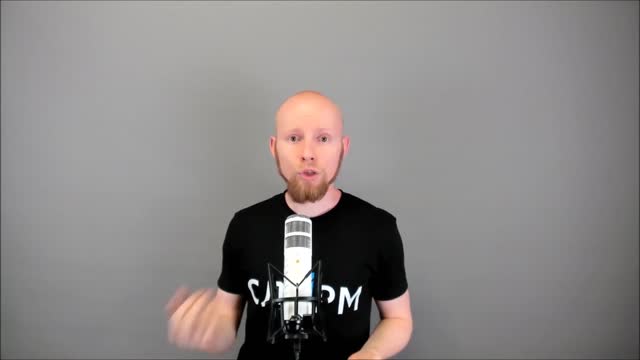
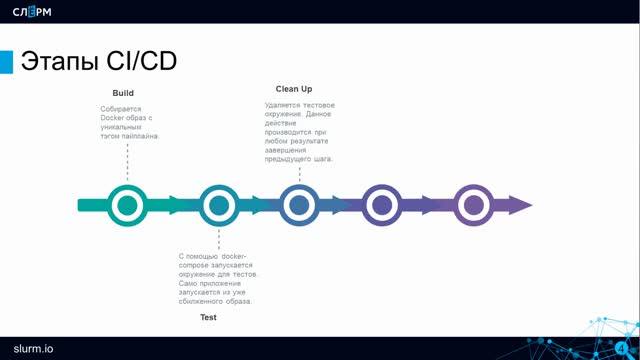
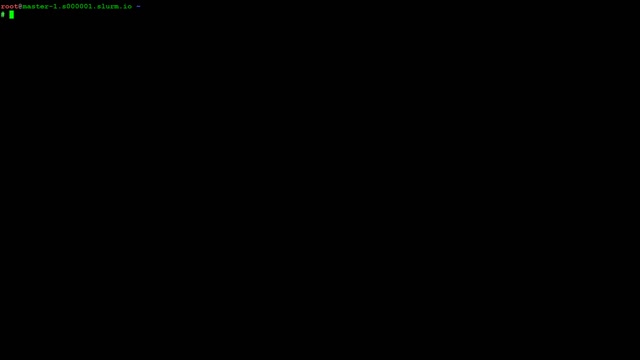
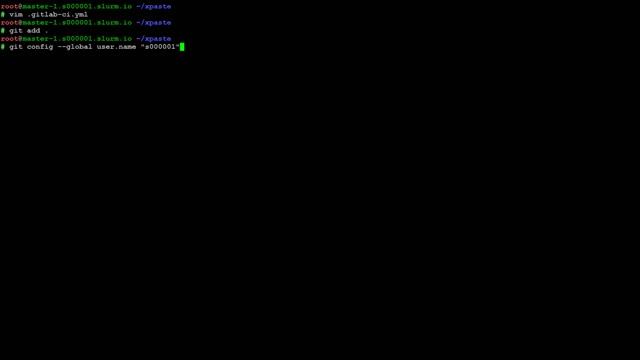
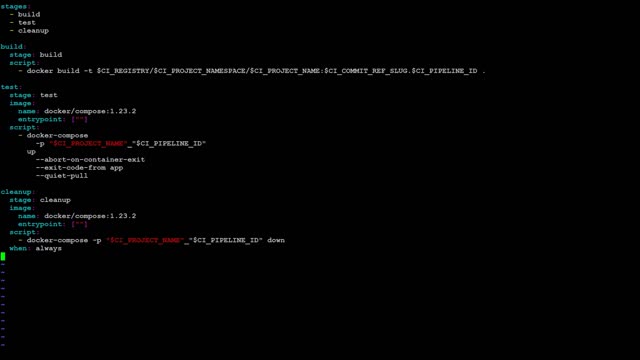
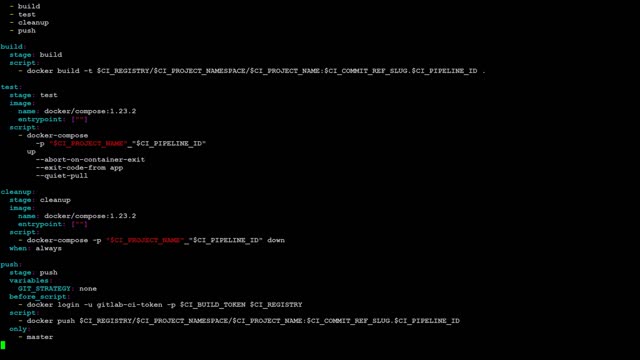
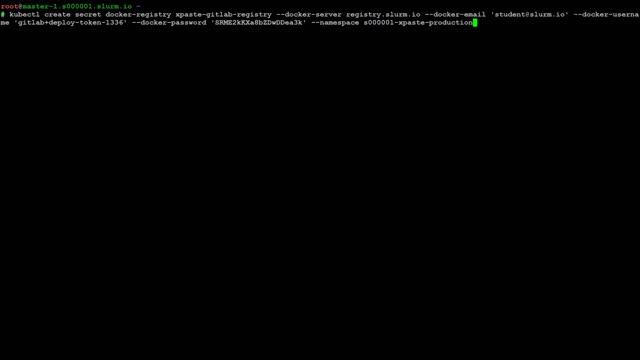
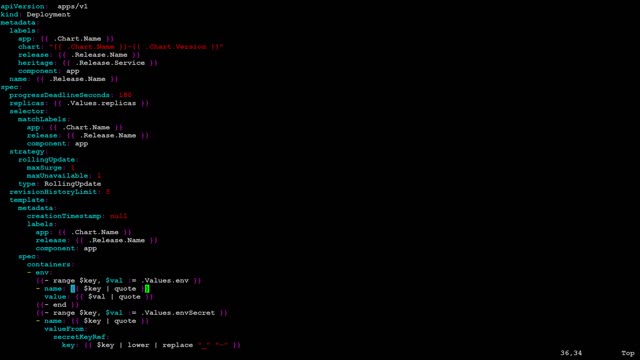
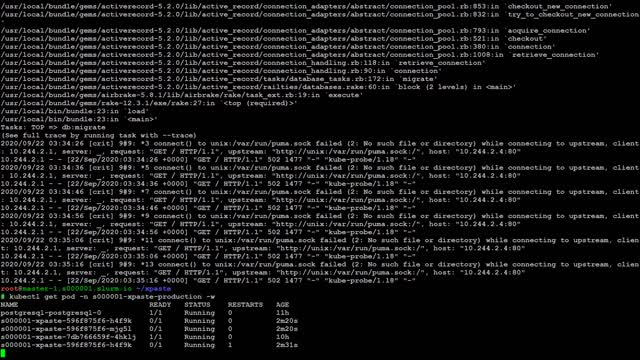
Автор cert-manager достаточно шустро выпускает новые версии и очень любит вносить изменения в процедуру установки своего продукта.
К счастью, он наконец-то сделал tutorial, в котором описал процедуру установки - начиная установкой с помощью манифестов или Helm, и заканчивая разворачиванием тестового приложения и созданием ingress. И что самое ценное - поддерживает его в актуальном состоянии.
Так что, когда будете устанавливать cert-manager на свой боевой кластер, сходите по ссылке и ознакомьтесь с актуальной информацией. А сейчас будем ставить cert-manager в учебный кластер по следующей инструкции:
Устанавливаем CRD от cert-manager, helm-репозиторий от автора cert-manager и сам chart
kubectl apply -f https://github.com/jetstack/cert-manager/releases/download/v1.7.1/cert-manager.crds.yaml
kubectl create namespace cert-manager
helm repo add jetstack https://charts.jetstack.io
helm repo update
helm install cert-manager \
--namespace cert-manager \
--version v1.7.1 \
--set ingressShim.defaultIssuerName=letsencrypt \
--set ingressShim.defaultIssuerKind=ClusterIssuer \
jetstack/cert-manager
Проверяем, что все pod'ы запустились. У всех должен быть статус Running. Pod с webhook в версии 0.12 у меня поднимался около двух с половиной минут, потому что он хочет смонтировать секрет с сертификатом cert-manager-webhook-tls, а этот сертификат создается не очень быстро.
kubectl -n cert-manager get pod
Теперь можно создать тестовые ресурсы и проверить, как выписываются сертификаты. Для этого перейдем в каталог с материалами практики 8.cert-manager
cd ~
git clone git@gitlab.slurm.io:edu/slurm.git
cd ~/slurm/practice/8.cert-manager/
Проверяем работу cert-manager, выпустив самоподписанный сертификат:
kubectl apply -f test-resources.yaml
После применения манифеста должен появиться ресурс типа certificate с именем selfsigned-cert. Посмотрим его описание и манифест:
kubectl -n cert-manager-test describe certificate selfsigned-cert
kubectl -n cert-manager-test get certificate selfsigned-cert -o yaml
В Eventsсертификате должно быть написано The certificate has been successfully issued, а в манифесте, в поле:status.message Certificate is up to date and has not expired
А собственно содержимое секретного ключа и сертификата лежит в секрете selfsigned-cert-tls
kubectl -n cert-manager-test describe secret selfsigned-cert-tls
kubectl -n cert-manager-test get secret selfsigned-cert-tls -o yaml
И наконец, посмотрим на сущность Issuer, согласно которой и был выпущен сертификат
kubectl -n cert-manager-test get issuer -o yaml
Как видно из поля spec манифеста - данный Issuer указывает cert-manager создавать selfsigned сертификат.
Удаляем тестовый namespace, и после этого продолжим
kubectl delete ns cert-manager-test
Для выпуска сертификатов от Let's Encrypt надо создать сущность ClusterIssuer, в которой указать url ACME сервера, e-mail и секрет. В нём будет храниться информация для авторизации в letsencrypt.
Для учебных целей применяем манифест, в котором указан url от тестового stage ACME сервера
kubectl apply -f clusterissuer-stage.yaml
В файле clusterissuer.yaml находится Issuer, который выписывает рабочие сертификаты от lestencrypt, вы можете использовать его в своих кластерах, только не забудьте поменять e-mail в манифесте. На учебном кластере этот манифест применять не надо, потому что лимиты от letsencrypt достаточно жесткие.
Исправляем поля host в манифесте tls-ingress.yaml (укажите ваш номер студента в двух местах) и применим его:
kubectl apply -f tls-ingress.yaml -n default
Проверяем созданный сертификат и секреты
kubectl get certificate my-tls -o yaml
kubectl get secret my-tls -o yaml
Убедимся, что сертификат подписан stage CA от letsencrypt
curl https://my.sXXXXXX.edu.slurm.io -k -v
* Server certificate:
* subject: CN=my.sXXXXXX.edu.slurm.io
* start date: Jun 17 14:20:23 2019 GMT
* expire date: Sep 15 14:20:23 2019 GMT
* common name: my.sXXXXXX.slurm.io
* issuer: CN=(STAGING) Artificial Apricot R3,O=(STAGING) Let's Encrypt,C=US
В поле issuer должно быть написано CN=Fake LE Intermediate X1. Код ответа 503 в нашем случае - это нормально.
Если все получилось, удаляем всё, что создали в процессе практических занятий:
helm uninstall cert-manager -n cert-manager
kubectl delete ingress my-ingress-nginx
PS: Эта страница периодически обновляется, чтобы оставаться актуальной и рассказывать об установке самой свежей версии cert-manager. Но перед обновлением cert-manager в своем кластере обязательно читайте документация о том, что поменялось и каким образом провести обновление. В версии 0.11 было как минимум три изменения, ломающие обратную совместимость:
изменилась apiVersion CRD ресурсов cert-manager;
поменялся формат манифестов Issuer и Cluster Issuer;
поменялось название annotation (для ingress с устаревшей аннотацией сертификаты не будут создаваться, но если сертификат уже выписан, то он продолжит обновляться).